Если вы заметили, что громкость ваших наушников снизилась, сначала подключите их к другому устройству (ноутбуку, аудиоприемнику, смартфону и т.д.), чтобы проверить их работу.
Как увеличить громкость звука на ноутбуках с Windows 10 8 7
Владельцы ноутбуков часто жалуются на недостаточную громкость. Это часто случается с дешевыми моделями, предназначенными для офисной работы. Проблему можно легко и быстро решить, подключив внешние колонки, если компьютер используется как стационарное устройство. Но что делать, когда их нет под рукой, ведь ноутбук можно взять с собой куда угодно?
Рассмотрим причины, которые могут повлиять на качество звука:
- Если при воспроизведении записи на ноутбуке слышен тихий звук, это может быть связано с устаревшими или несовместимыми драйверами для операционной системы. В этом случае вам следует загрузить и обновить драйверы для вашей звуковой карты.
- Также возможно, что регуляторы громкости на вашем компьютере или ноутбуке не установлены на максимальный уровень. Проблема в том, что таких элементов управления может быть несколько. Это обсуждается ниже.
- Если только одна конкретная запись или видеозапись имеет тихий звук, это может быть связано с тем, как создатель первоначально сделал ее. В этом случае могут помочь различные программы, позволяющие «улучшить» звук. Такие программы будут рассмотрены далее в этой статье.
- Если вы используете внешний проигрыватель и у вас подключен только один динамик, обратите внимание, что вы услышите только одну дорожку записи, так как стереозвук имеет две дорожки. Возможно, что аудио или видео, которое вы слушаете, было записано на одной дорожке, а записано на другой. В этом случае звук очень, очень слабый или вообще не слышен. В этом случае переключитесь в режим прослушивания «Моно». Или установите регулятор стереобаланса на соответствующий динамик.
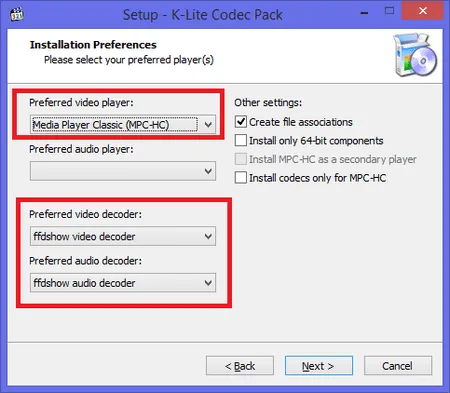
Усиление звука штатными средствами
Производители компьютеров не устанавливают громкость на максимум. Итак, как увеличить громкость на ноутбуке с Windows 10 или другими старыми версиями этой операционной системы. Существует несколько способов решения этой проблемы:
- Во-первых, почти все ноутбуки оснащены функциональными клавишами, которые позволяют управлять громкостью напрямую. На Samsung, например, для управления звуком необходимо одновременно нажать клавишу Fn и клавишу со схематическим изображением динамиков.
- Есть и другой путь. Наведите курсор на значок динамика в правом нижнем углу экрана и щелкните правой кнопкой мыши. Выберите «Устройства воспроизведения» в появившемся списке. Открывается окно, в котором нас интересуют » Loudspeakers «. Выберите его и нажмите кнопку Свойства внизу. В новом окне выберите вкладку «Уровень» и установите рычажок фейдера в нужное положение — это универсальный способ увеличения громкости не только для операционной системы Windows 10, но и для версий 7 и 8.
- Вы также можете поэкспериментировать с настройками звуковой карты. Однако не все компьютеры оснащены этой функцией. Чтобы выполнить дополнительные настройки, нажмите на вкладку «Дополнительно» в окне «Свойства: Динамики» или, как в данном примере, на вкладку «Улучшения», установите флажок «Компенсация звука» или «Компенсация громкости» и нажмите кнопку «Применить». Эта функция значительно увеличивает громкость звука.
- Вы также можете настроить коррекцию тембра в настройках утилиты, предоставляемой производителем звуковой карты (звукового процессора). Например, для Realtek щелкните правой кнопкой мыши на изображении динамика и выберите «Sound Manager».
Медиаплеер VLC обеспечивает громкий звук при воспроизведении видео. Обратите внимание, что регулятор громкости установлен на максимальное значение 125%. Таким образом, звук записи может быть усилен в 1,25 раза.

Winamp, бесплатный аудиоплеер, был лидером среди этих приложений в течение многих лет. С помощью встроенного эквалайзера можно не только увеличить громкость звука, но и значительно улучшить его частотные характеристики.
Скачайте проигрыватель Winamp с официального сайта http://ru.winamp.com/winamp. После установки приложения перед вами откроется интерфейс. В верхней части экрана находится эквалайзер. Если его там нет, перейдите на вкладку «Вид» и отметьте в списке строку «Графический эквалайзер».
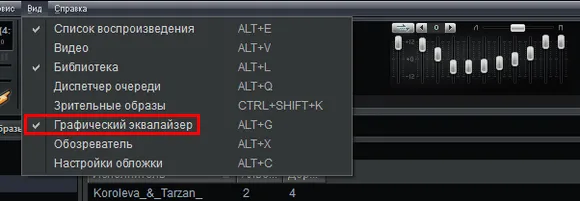
По умолчанию все фейдеры установлены в среднее положение с нулевым усилением. При таких настройках музыкальные звуки лишены выразительности и объема. Для улучшения звучания поэкспериментируйте, чтобы найти приемлемую комбинацию положений фейдера.
Если это невозможно, используйте предустановки. В левом углу окна эквалайзера находится кнопка «Presets». Нажмите на него и перейдите к пункту «Load» — «Preset…». Откроется окно предварительной настройки. Выберите стиль, который вам нравится.
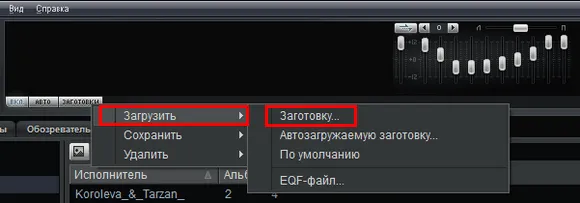
Это улучшит качество звука, но громкость останется почти такой же. Вы можете увеличить его в предела х-12/+12 дБ с помощью левого фейдера.
Чтобы почувствовать разницу в звучании, используйте кнопку On/Off на блоке эквалайзера.
Этот метод подходит для всех операционных систем Windows, но у него есть недостаток. Улучшить звук можно только при воспроизведении файлов с помощью проигрывателя Winamp.
Поэтому мы рассмотрели различные способы решения проблемы громких шумов. Чтобы понять, как это сделать конкретно для вас, вам следует внимательно прочитать эту статью и устранить все возникшие проблемы, выбрав наиболее подходящий метод.
Как правило, разрыв кабеля может быть «невидимым», то есть оплетка на наконечнике цела, а медная жила внутри повреждена. Попробуйте скрутить кабель, и если звук входит и выходит и искажается, проблема очевидна.
Как увеличить громкость звука на ноутбуке и компьютере
Часто бывает необходимо увеличить громкость ноутбука, так как встроенные динамики часто очень тихие, и вы едва слышите, что воспроизводится.
Тихий звук ноутбуков может быть исправлен настройками операционной системы и специальными программами — усилителями звука, которые делают прослушивание музыки гораздо приятнее.

Вы уже знаете, что делать, если вы удалили файл, и как его восстановить. Сегодня мы решим проблему тихого звука на колонках и наушниках. Вы узнаете, как настроить звук на ноутбуке и компьютере, чтобы сделать его громче и четче.
Важно. Все эти способы помогут вам и для компьютера, поэтому вы легко решите проблему — как увеличить громкость на компьютере, когда она уже на максимуме. Все настройки показаны с картинками, чтобы было легче понять, что нужно изменить.
Как увеличить и усилить громкость звука на ноутбуке и ПК
Давайте сначала проанализируем, какие настройки в Windows 10 и ее предыдущих версиях помогают устранить проблему.
1. Громкость на максимум
1. Во-первых, убедитесь, что звук действительно установлен на максимум. Нажмите на значок динамика на панели задач и установите положение на 100.

Интересно! Если вы щелкните на нем правой кнопкой мыши, вы также можете запустить диагностику и устранить проблемы со звуком, иногда это помогает.
2. на клавиатуре ноутбука есть специальные клавиши для изменения громкости, обозначенные специальными символами на клавишах. Используйте их для увеличения громкости. Иногда для их работы также необходимо нажать клавишу «FN», которая находится справа или слева от пробела.

2. Громкость отдельных приложений и ПО
Чтобы узнать это, включите плеер, который вы обычно используете для прослушивания музыки, или программу, которую вы используете для просмотра фильмов. Затем щелкните правой кнопкой мыши на значке динамика на диске и выберите «Открыть том». Здесь вы можете увидеть, как задается объем для каждого запущенного в данный момент приложения.
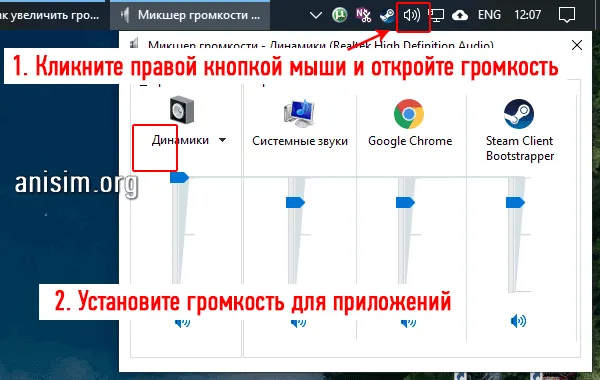
Это важно: если громкость в порядке, а динамики по-прежнему тихие, необходимо изменить внутренние настройки для вывода звука через динамики или наушники. Это просто и легко сделать. 1.
3. Тонкомпенсация и эквалайзер
1. включите коррекцию тона. Нажмите одновременно клавиши «WIN + R» на клавиатуре и введите команду mmsys.cpl.

Включите активные колонки, которые все еще отмечены зеленой галочкой. Перейдите на вкладку «Улучшения». Необходимо выбрать пункт «Срочный режим» и установить в радиокнопке значение «Коррекция тона». Динамики станут громче, вы можете сразу же проверить это. 2.
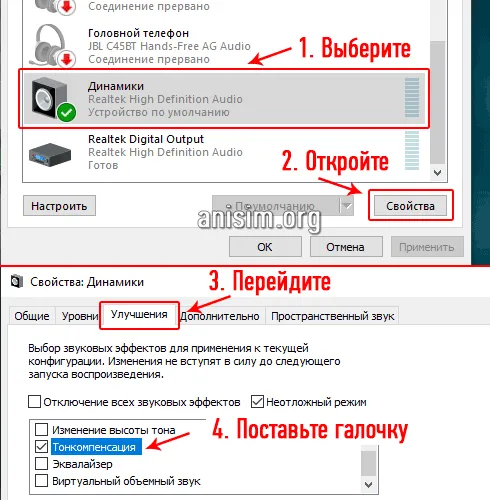
2. Если вы хотите, вы также можете настроить эквалайзер в том же блоке, чтобы увеличить громкость. Установите этот флажок, а затем нажмите на точку рядом с настройками.
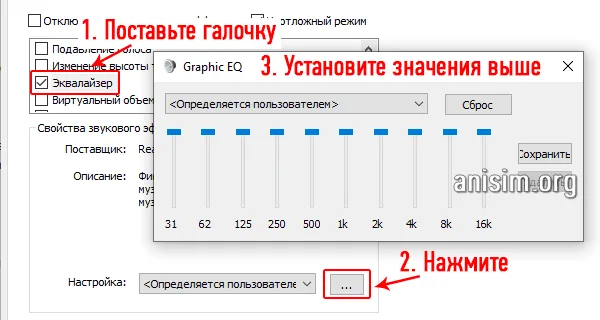
Установите ползунки в верхнее положение. Вы можете настроить звук по своему вкусу. Это простой метод, и многие программы настраивают качество звука именно таким образом.
Интересно. Вы можете одновременно включить коррекцию тембра и настроить эквалайзер — тогда звук станет громче, даже очень громким.
Важно! Если вы слышите шипение из динамиков, измените настройки эквалайзера на более низкие значения. Шум — плохой знак, он может повредить ваши динамики. Также с программами, которые увеличивают громкость — измените значения на более низкие.
4. Драйвера на звук
Можно попробовать обновить драйверы, но это крайняя мера, тем более система обычно устанавливает обычное программное обеспечение, что является излишеством, а установка драйверов, новых, обычно не приводит к значительному увеличению объема. Подробнее о том, как установить драйвер.
















